相信很多用户都清楚windows系统更新后,会有一个windows.old文件夹保留之前的文件,以防不时之需,但是最近有位win10系统用户反映,电脑中的windows.old文件夹占用了太多的空间,所以想要将其删除,但是却不知道怎么操作,为此非常苦恼,那么win10系统怎么删除windows.old文件呢?今天为大家分享win10系统删除windows.old文件的操作方法。
删除windows.old文件操作方法:
1、打开此电脑,然后对着C盘(系统所在的盘)单击右键,再点击其中的属性,打开硬盘属性;如图所示:
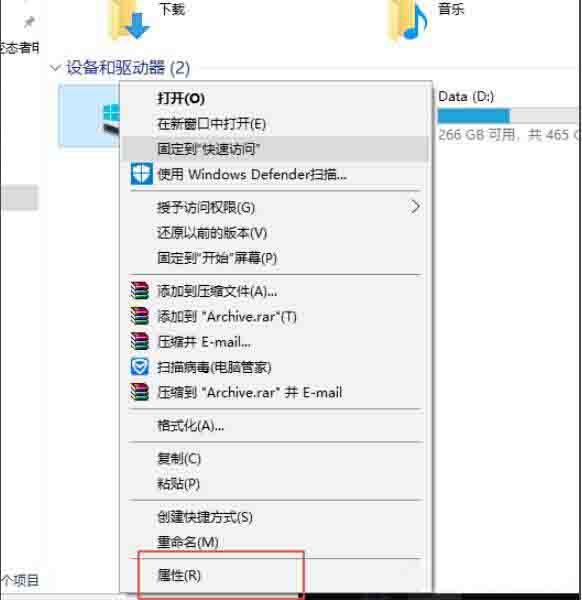
2、选择清理磁盘,点击磁盘清理;如图所示:
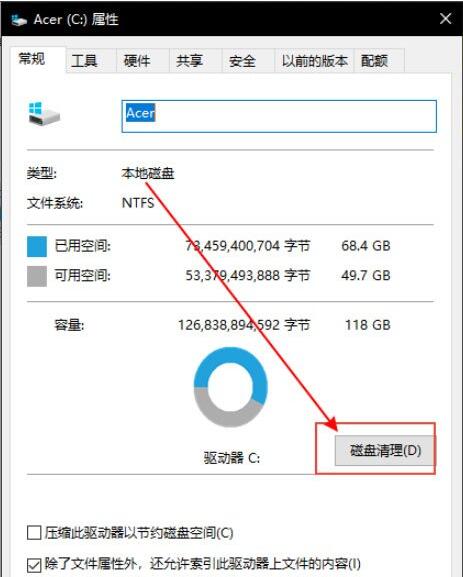
3、由于以前的Windows是系统垃圾文件,所以还是需要点击清理系统文件;如图所示:
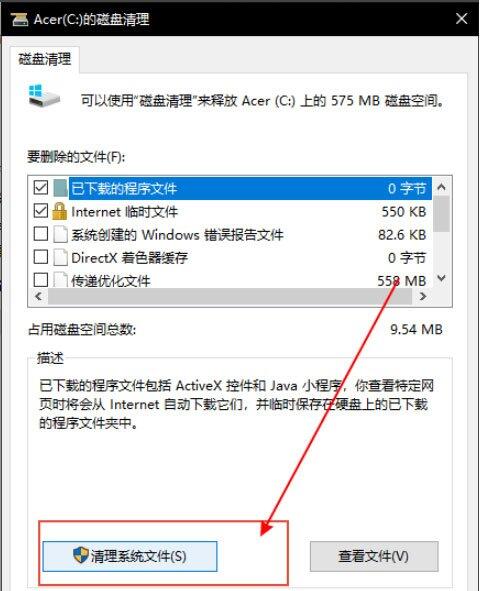
4、接着稍微等待一下扫描的时间,扫描出来后再选择其中的“以前的Windows”选项,接着点击清理即可。如图所示:
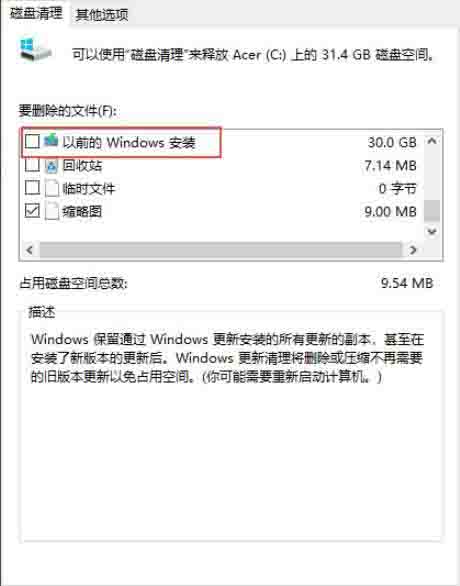
关于win10系统删除windows.old文件的操作方法就为小伙伴们详细分享到这里了,如果用户们使用电脑的时候想要删除windows.old文件,可以参考以上方法步骤进行操作哦,希望本篇教程能够帮到大家,更多精彩教程u启动官方网站。

